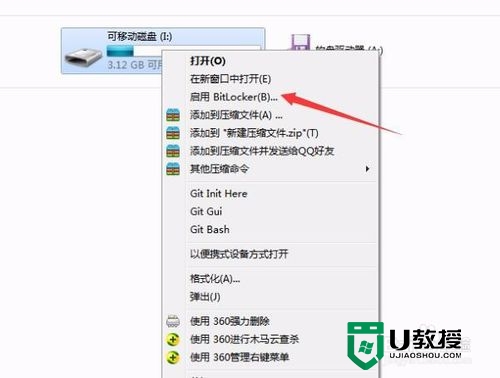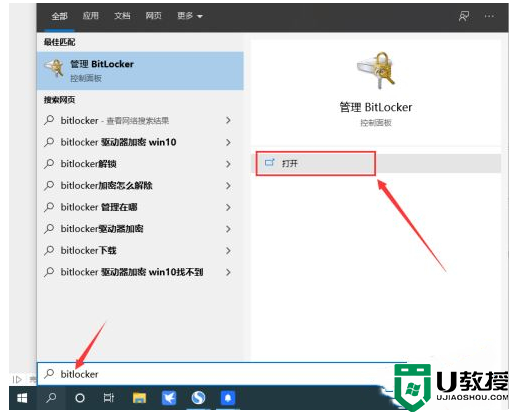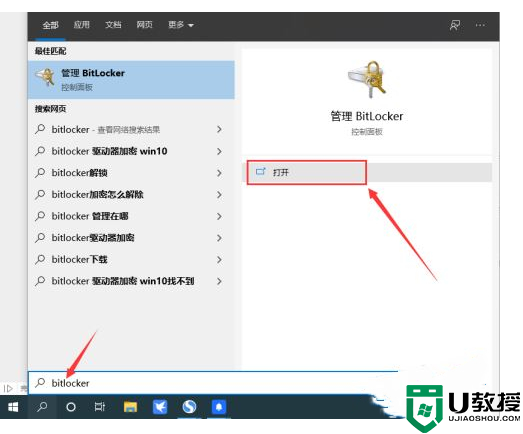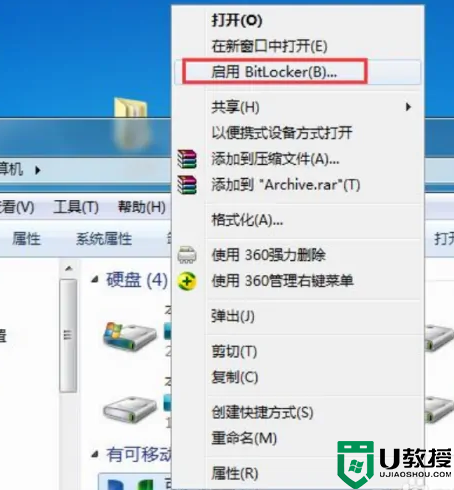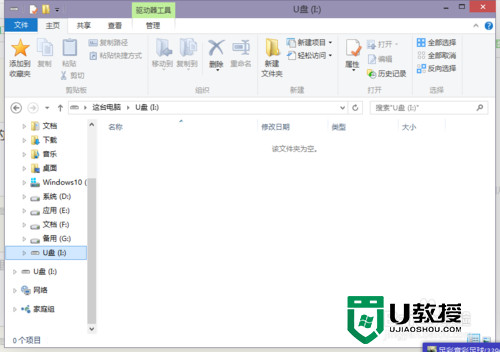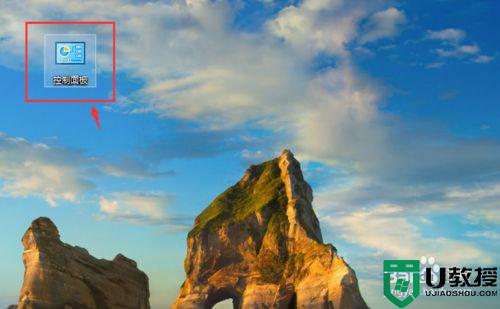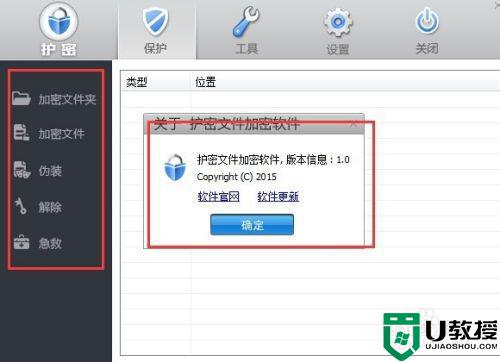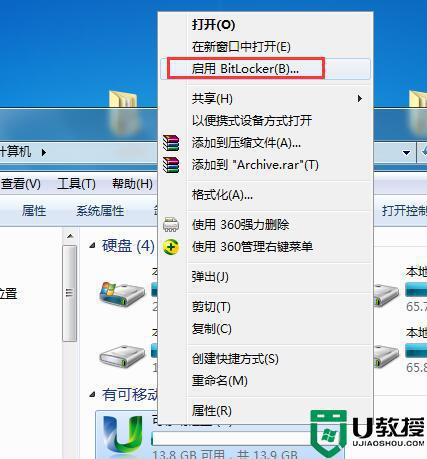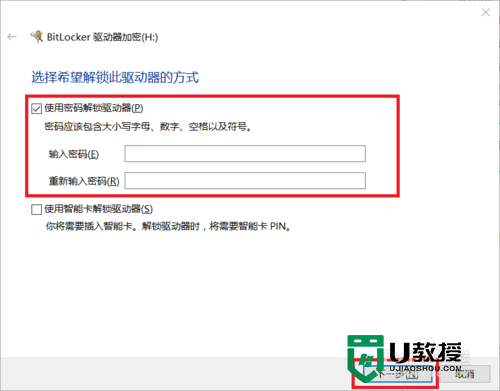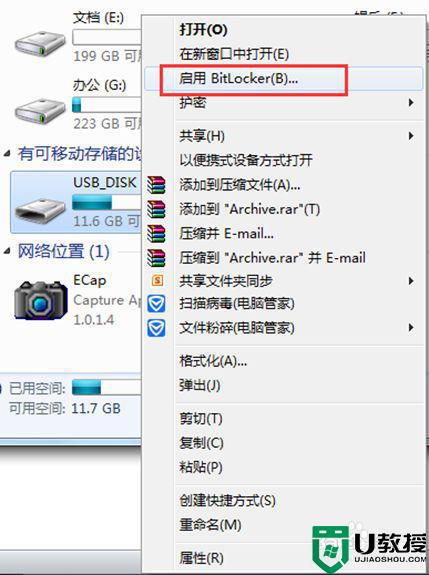怎么给优盘加密码 u盘加密最简单方法
时间:2022-06-08作者:lulu
u盘作为大家在日常生活中比较常用的数据存储设备,使用是比较频繁的。但对于有些刚使用的用户而言,一些操作还不是很了解,例如怎么给优盘加密码。那针对这一问题,今天小编为大家整理分享的就是关于u盘加密最简单方法,一起往下看吧。
详细方法如下:
1、将u盘插入电脑usb接口,找到u盘盘符并右键点击该u盘,点击启用BitLocker。如果右键找不到这项,可以点控制面板-BitLocker驱动器加密,选择插入的u盘即可。
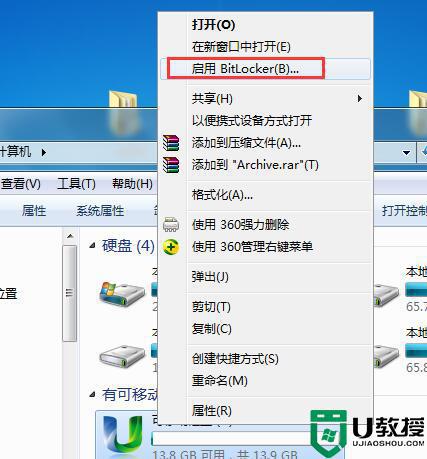
2、在弹出的BitLocker驱动器加密窗口中,勾选使用密码解锁驱动器。然后输入密码,点击下一步。如图:
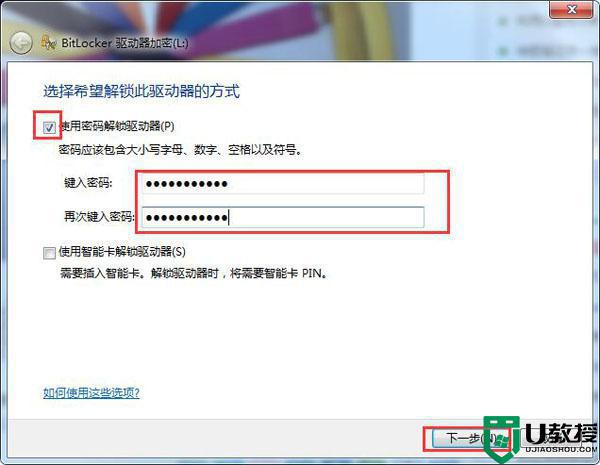
3、选择将恢复密钥保存到文件,便能点击下一步。如图:
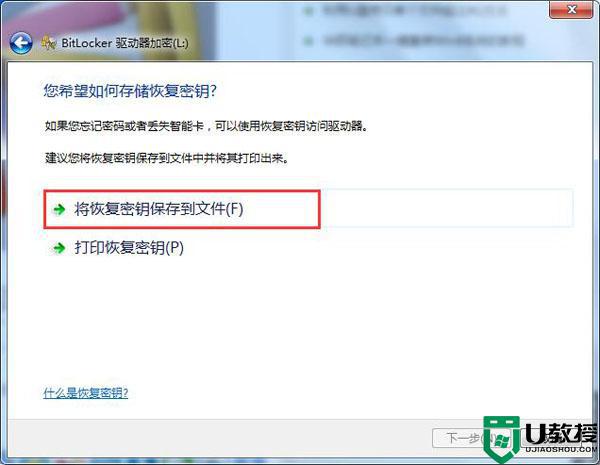
4、然后将BitLocker恢复密钥另存为一个文本,找自己存放的位置即可。

5、弹出提示窗口,点击启动加密按钮,如图:
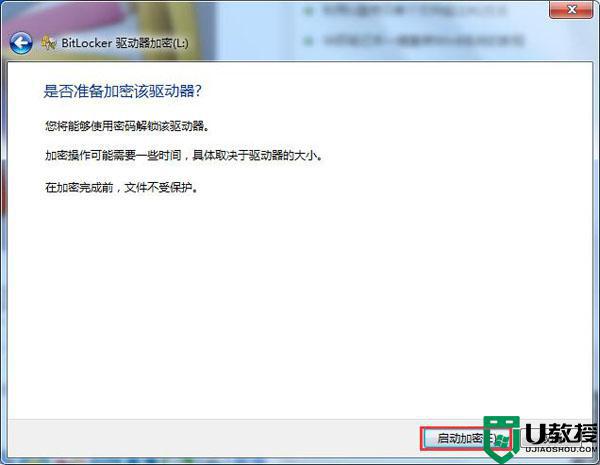
6、静静等待u盘加密过程,在此过程中不要拔出u盘也不要关闭计算机,等待加密完成,速度稍微有点慢。如图:
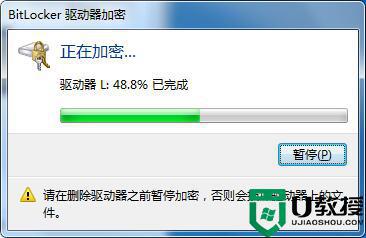
7、最后显示u盘加密已完成,点击关闭按钮即可。
8、当我们把u盘重新拔插在电脑上时,就会显示让您键入密码才能打开u盘。如图:
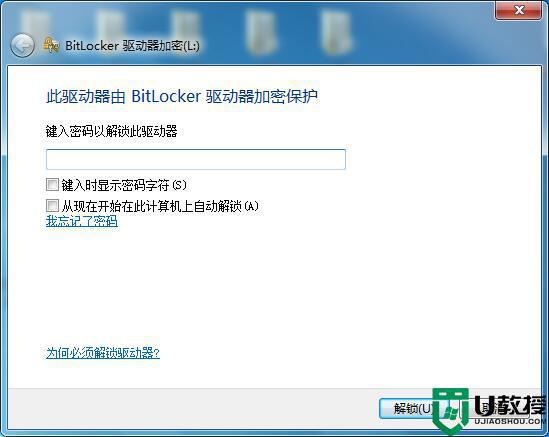
关于u盘加密最简单方法就为大家分享到这里啦,希望可以帮助到大家哦。